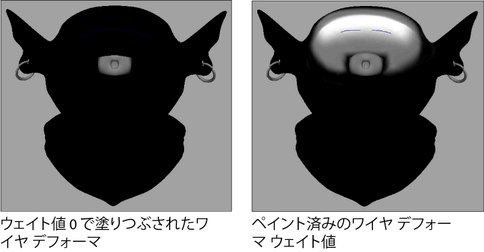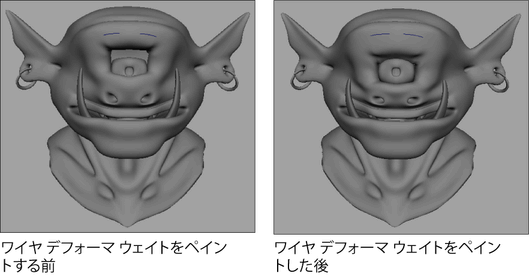ウィンドウに表示

お気に入りに追加

ホーム: Autodesk Maya オンライン ヘルプ

ワイヤ(Wire)デフォーマを編集する

デフォメーション エフェクトを編集する

リンクル(Wrinkle)デフォーマ

ワイヤ(Wire)デフォーマ ウェイトをペイントする
ワイヤ ウェイト ペイント ツール(Paint Wire Weights Tool)によって、アーティザン(Artisan)ブラシを使用して、ターゲット オブジェクト上にワイヤ ウェイトを適用、配置し、削除することができます。
このツールによって、フリーフォームの形でワイヤ ウェイトを設定でき、非画一的および非対照的なデフォメーション エフェクトが作成できるので役立ちます。
ワイヤ ウェイトをペイントするときは、ワイヤ ウェイト マップをインポートまたはエクスポートすることもできます。詳細については、
ワイヤ ウェイト マップをインポートするにはと
ワイヤ ウェイト マップをエクスポートするにはを参照してください。
ワイヤ(Wire)デフォーマ ウェイトをペイントするには
- ウェイトをペイントするワイヤ デフォメーションに、そのターゲット ジオメトリを選択します。
-
デフォーマの編集 > ワイヤ ウェイト ペイント ツール(Edit Deformers > Paint Wire Weights Tool)
 を選択します。
を選択します。
ツールの設定(Tool Setting)エディタがワイヤ ウェイト ペイント ツール(Paint Wire Weights Tool)の設定と共に表示されます。
- ワイヤ ウェイト ペイント ツール(Paint Wire Weights Tool)の設定で、アトリビュート(Attribute)ボタンをクリックし、表示されるリストからウェイトをペイントするワイヤ デフォーマを選択します。たとえば、wire1.weights
を選択します。
- ワイヤ ウェイト ペイント ツール の設定を設定します。詳細については、
ワイヤ ウェイト ペイント ツール(Paint Wire Weights Tool)設定を参照してください。デフォルトでは、オブジェクトは選択したワイヤ デフォーマについてウェイト値 1 で塗りつぶされます。
- ワイヤ ウェイトをペイントします。ワイヤ デフォーマ ウェイトのペイントは、スムース スキン ウェイトのペイントによく似ています。詳細については、『キャラクタ セットアップ』マニュアルの「
スムース スキン ポイントのウェイト値をペイントする」を参照してください。
たとえば、選択したワイヤ デフォーマについてウェイト値 0 でターゲット オブジェクトを塗りつぶしてから、そのウェイトをペイントしてキャラクタに必要なまゆ毛の変形を作成します。
ワイヤ ウェイト マップを管理する
ワイヤ ウェイト マップをエクスポートするには
- マップとしてエクスポートする変形または外観を得るまで、ターゲット シェイプ上にワイヤ ウェイトをペイントします。
- 変形させたターゲット シェイプを選択します。
- ツール設定でアトリビュート マップ(Attribute Maps)セクションを開き、エクスポート(Export)セクションを開きます。
- エクスポート(Export)設定を設定し、エクスポート ボタンをクリックします。エクスポート設定の詳細については、
ワイヤ ウェイト ペイント ツール(Paint Wire Weights Tool)設定を参照してください。
エクスポート ブラウザ ウィンドウが表示されます。
- マップを保存したい場所に移動し、マップの名前を指定し、エクスポートをクリックします。デフォルトでは、マップは現在のプロジェクトの sourceimages フォルダに配置されます。
ターゲット シェイプの現在のデフォメーションが、アトリビュート マップとして保存されます。
ワイヤ ウェイト マップをインポートするには
- 変形させたターゲット シェイプを選択します。
- ペイント アトリビュート ツール(Paint Attributes Tool)の設定でアトリビュート マップ(Attribute Maps)セクションを開いてから、インポート(Import)セクションを開きます。
- インポート(Import)設定を設定して、インポート ボタンをクリックします。インポート設定の詳細については、
ワイヤ ウェイト ペイント ツール(Paint Wire Weights Tool)設定を参照してください。
インポート ブラウザ ウィンドウが表示されます。
- インポートしたいマップがある場所に移動し、マップ ファイルを選択し、インポートをクリックします。
ターゲット シェイプが、インポートしたアトリビュート マップで指定されたツール設定に従って変形します。
 を選択します。
を選択します。